How to Turn Off Notifications in Windows 10
Sommario:
Il nuovo centro di notifica e azione in Windows 10 è ottimo. Il Centro operativo è diviso in due sezioni principali: Notifiche e Azioni rapide e consente di dare un`occhiata a tutte le notifiche di tutte le app e persino del sistema. Ma se lo desideri, puoi disabilitare il Centro operativo in Windows 10 . Vediamo come farlo modificando il registro di Windows o l`Editor dei criteri di gruppo. Ma prima vedremo come nascondere la sua icona solo tramite Impostazioni.

Nascondi l`icona del Centro operativo nella barra delle applicazioni
Se desideri semplicemente nascondere l`icona del Centro operativo che appare nell`estrema destra della barra delle applicazioni, apri Impostazioni > Personalizzazione> Barra delle applicazioni.

Qui, fare clic su Attiva o disattiva le icone di sistema e quindi commuta l`interruttore su Centro operativo su Off position.
Questo nasconderà l`icona del Centro operativo immediatamente.
Se desideri aprire Centro operativo, dovrai usare la scorciatoia da tastiera Win + A .
Disattiva notifica e centro operativo in Windows 10
Utilizzo dell`editor del registro di sistema

Innanzitutto, creare un punto di ripristino del sistema e quindi fare clic con il pulsante destro del mouse sul pulsante Start per aprire il menu WinX.
Selezionare Esegui e nello spazio fornito, digita regedit e premi Invio per aprire l`Editor del Registro.
Fatto ciò, vai alla seguente chiave di registro:
HKEY_CURRENT_USER Software Policies Microsoft Windows Explorer
Ora, giusto-c leccare lo spazio vuoto nel riquadro destro e selezionare Nuovo> DWORD (32 bit).
Assegnarlo al nome DisableNotificationCenter .
Ora, fare doppio clic su di esso e assegnargli un valore 1 .
Fare clic su OK e uscire dall`Editor del Registro di sistema.
Utilizzo dell`Editor criteri di gruppo
Se la versione di Windows 10 viene fornita con Editor criteri di gruppo , Esegui gpedit.msc e vai alla seguente impostazione:
Configurazione utente> Modelli amministrativi> Menu Start e barra delle applicazioni
Ora nel pannello di destra, fai doppio clic su Rimuovi notifiche e Centro azioni e selezionare l`opzione Abilitata . Fai clic su Applica ed esci.
Seguendo queste istruzioni, avrai disattivato Notification and Action Center in Windows 10.
Riavvia il computer per vedere la modifica.

Scoprirai che manca il Centro operativo la barra delle applicazioni!
Per abilitare il Centro azioni, è sufficiente eliminare DisableNotificationCenter o modificarne il valore su 0 e riavviare il PC Windows 10.
Come disabilitare l`avviso di aggiornamento di Windows in Windows Update

Disabilitare l`aggiornamento di Windows 10 è in arrivo in Windows 10 e Windows Server 2016 se si desidera controllare l`aggiornamento in un`azienda.
Come disabilitare le app stock (come gtalk) in Android ics

Scopri come disabilitare le app di riserva (come Gtalk) in Android ICS.
Come disabilitare Windows Defender in Windows 10
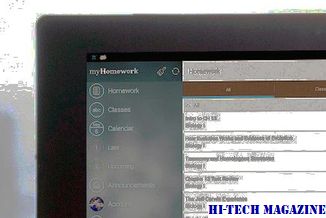
Windows Defender potrebbe causare problemi se si prevede di installare il proprio antivirus. In Windows 10, non è così facile da spegnere completamente. Ecco come puoi.







